إرسال/حفظ المستندات الممسوحة ضوئيًا معًا بشكل منفصل (إنشاء مهمة)
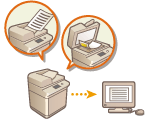
|
حتى إذا كان لديك الكثير من المستندات الأصلية التي يجب وضعها في وحدة التغذية في الوقت نفسه، يمكنك مسح المستندات الأصلية ضوئيًا بشكل منفصل وإرسالها/حفظها كدفعة من المستندات. يمكن أيضًا إرسال/حفظ المستندات الأصلية الممسوحة ضوئيًا باستخدام كل من وحدة التغذية واللوح الزجاجي في الوقت نفسه.
|
1
ضع المستند الأصلي الأول. وضع المستندات الأصلية
2
اضغط على <مسح ضوئي وإرسال>. شاشة <الرئيسية>
3
حدد الوجهة على شاشة الميزات الأساسية للمسح الضوئي. شاشة الميزات الأساسية للمسح الضوئي
4
حدّد إعدادات المسح الضوئي حسب الحاجة. العمليات الأساسية للمسح الضوئي للمستندات الأصلية
5
اضغط على <خيارات>  <إنشاء مهمة>
<إنشاء مهمة>  <إغلاق>.
<إغلاق>.
 <إنشاء مهمة>
<إنشاء مهمة>  <إغلاق>.
<إغلاق>.6
اضغط على  (بدء) لمسح المستند الأصلي ضوئيًا.
(بدء) لمسح المستند الأصلي ضوئيًا.
 (بدء) لمسح المستند الأصلي ضوئيًا.
(بدء) لمسح المستند الأصلي ضوئيًا.عند اكتمال المسح الضوئي، تظهر شاشة تطالبك بمسح المستند الأصلي التالي ضوئيًا.

إذا وضعت المستندات الأصلية في وحدة التغذية، فقم بإزالة المستندات الأصلية من منطقة الإخراج الأصلية عند اكتمال مسح كل دفعة ضوئيًا.
7
ضع المستند الأصلي التالي واضغط على  (بدء).
(بدء).
 (بدء).
(بدء).كرر هذه الخطوة حتى تنتهي من المسح الضوئي لجميع المستندات الأصلية.
لتغيير إعدادات المسح الضوئي، اضغط على <تغيير الإعدادات>.

إذا وضعت مستندات أصلية مختلفة الأحجام في وحدة التغذية، فاضبط وضع <أصول مختلفة الحجم> . إرسال/حفظ المستندات الأصلية مختلفة الحجم معًا (أصول مختلفة الحجم)
إذا كنت ترغب في مسح مستندات أصلية ذات وجه واحد ووجهين ضوئيًا وتخزينها كمستندات ذات وجهين، فقم بتقسيم المستندات الأصلية إلى دفعات ذات وجه واحد ووجهين. على سبيل المثال، إذا كانت الدفعة الأولى تتكون من مستندات أصلية ذات وجهين، فاضبط وضع <أصل على الوجهين> . بعد ذلك، يجب تعيين أو إلغاء وضع <أصل على الوجهين> يدويًا لكل دفعة من المستندات الأصلية التي تقوم بمسحها ضوئيًا.
يمكن استخدام الوظائف التالية في <تغيير الإعدادات>. يجب تكوين الوظائف الأخرى مقدمًا، حيث يتعذر تغييرها أثناء وضع إنشاء المهام.
<تحديد اللون>
<حجم المسح الضوئي>
<أصل على الوجهين>
<الكثافة>
<نوع المستند الأصلي>
8
اضغط على <بدء الإرسال>.
يتم دمج جميع المستندات الممسوحة ضوئيًا في مستند واحد وإرسالها/حفظها إلى الوجهة المحددة.